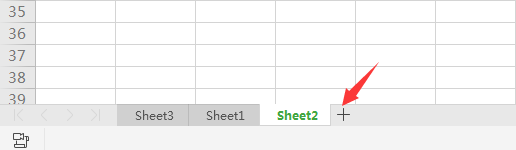縮放Excel2010工作表的同時讓頁眉和頁腳保持100%的大小打印輸出(excel表格打印頁眉頁腳怎么設置頁數遞增)
目前有一個Excel工作表,希望在縮放excel2010工作表的同時想設置頁眉隨文檔一起縮放,讓頁眉和頁腳保持100%的原始大小打印輸出,可是摸索了很長時間也沒有找到可行的解決方法,不知道怎么設置頁眉隨文檔一起縮放?這個問題對于新手來說卻是有點難度,我們只要在“頁眉和頁腳工具設計”功能區的“選項”分組中選中“隨文檔一起縮放”復選框即可。否則頁眉或頁腳將隨著工作表的縮放而放大或縮小,下面是具體的操作步驟,有此需求的朋友可以參考下,希望對大家有所幫助。

在excel2010工作表中,用戶可以根據需要設置工作表縮放比例,以便使打印輸出的工作表更符合紙張尺寸或版式要求。縮放比例的設置需要在“頁面布局”功能區的“調整為合適大小”分組中進行,如圖2010081307所示。
圖2010081307?設置Excel2010工作表縮放比例
如果用戶希望在縮放Excel2010工作表的同時,頁眉和頁腳保持100%的原始大小打印輸出,則可以在“頁眉和頁腳工具設計”功能區中進行,操作步驟如下所述:
第1步,打開Excel2010工作表窗口,切換到“視圖”功能區,單擊“工作簿視圖”分組中的“頁面布局”按鈕,切換到“頁面布局”視圖,如圖2010081308所示。

圖2010081308?單擊“頁面布局”按鈕
第2步,在工作表首頁(或除首頁以外的其他頁面)頂端單擊頁眉,在“頁眉和頁腳工具設計”功能區的“選項”分組中選中“隨文檔一起縮放”復選框即可。否則頁眉或頁腳將隨著工作表的縮放而放大或縮小,如圖2010081309所示。
圖2010081309?選中“隨文檔一起縮放”復選框
版權聲明:本文內容由網絡用戶投稿,版權歸原作者所有,本站不擁有其著作權,亦不承擔相應法律責任。如果您發現本站中有涉嫌抄襲或描述失實的內容,請聯系我們jiasou666@gmail.com 處理,核實后本網站將在24小時內刪除侵權內容。
版權聲明:本文內容由網絡用戶投稿,版權歸原作者所有,本站不擁有其著作權,亦不承擔相應法律責任。如果您發現本站中有涉嫌抄襲或描述失實的內容,請聯系我們jiasou666@gmail.com 處理,核實后本網站將在24小時內刪除侵權內容。